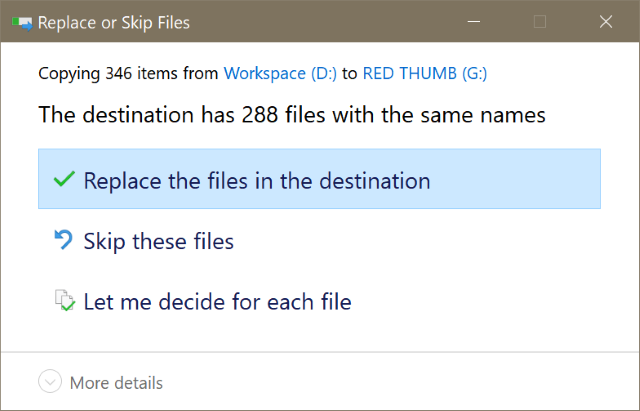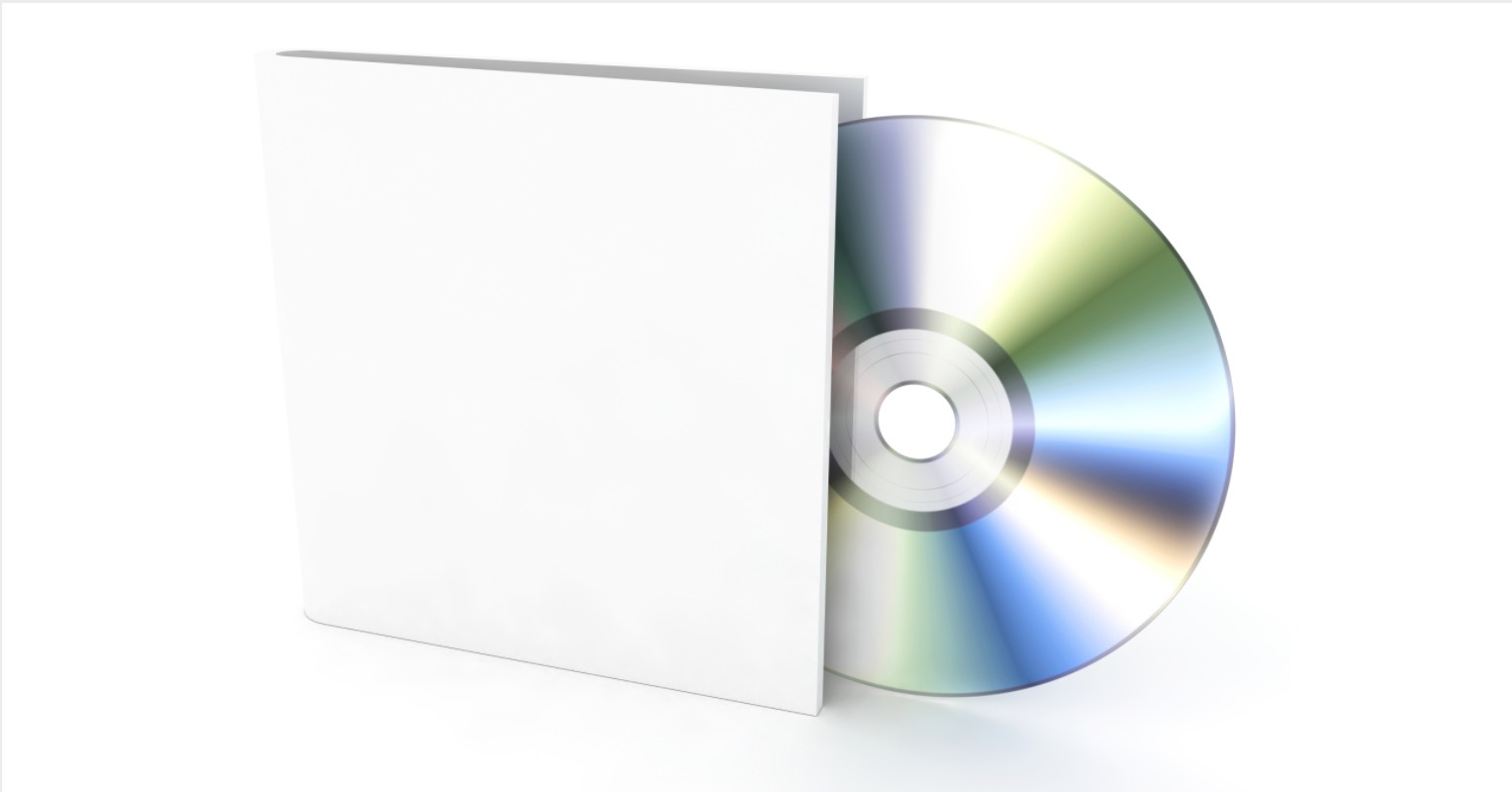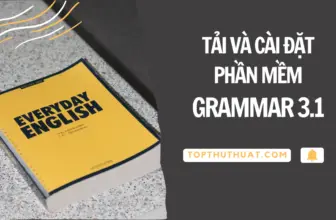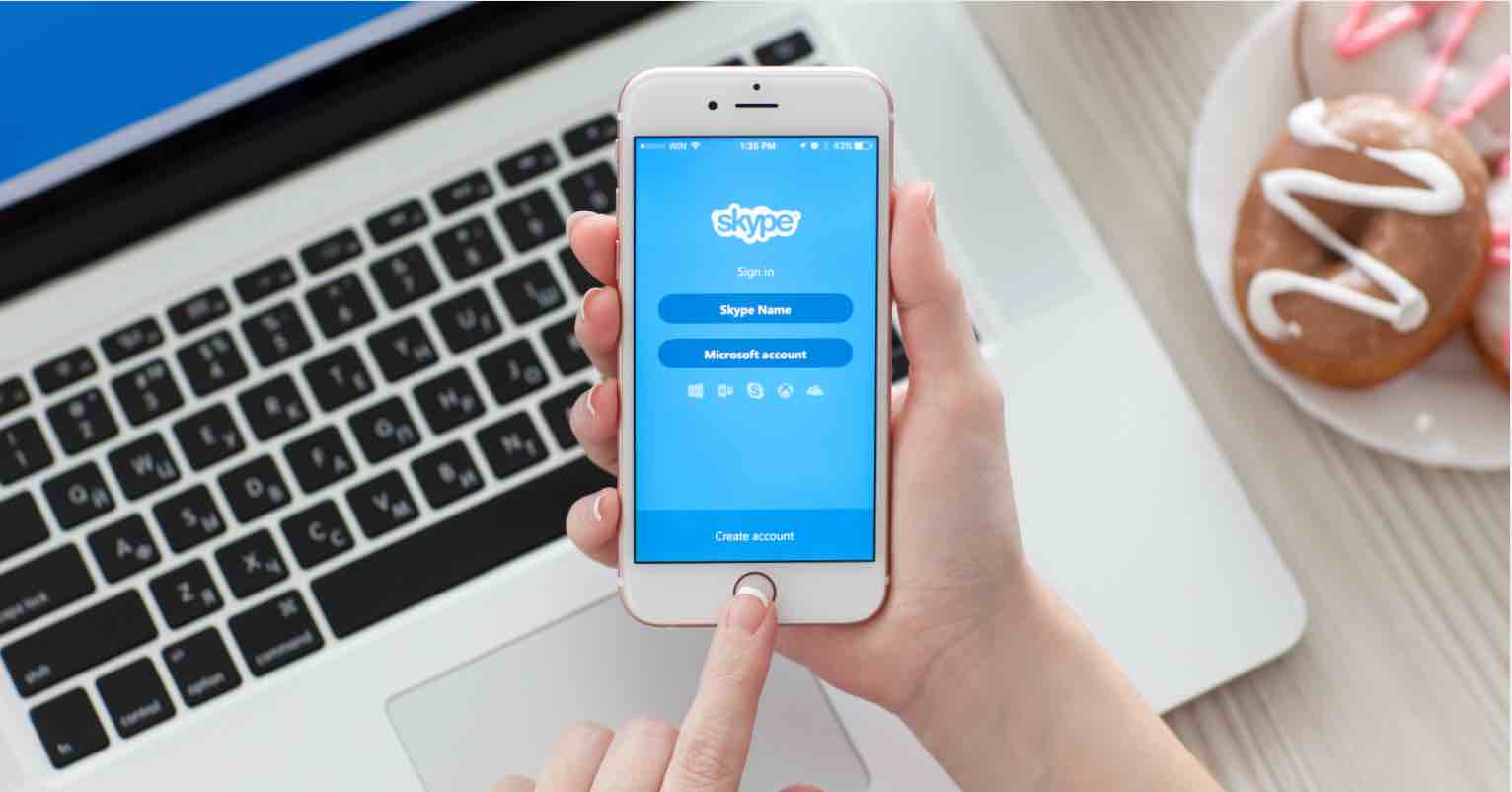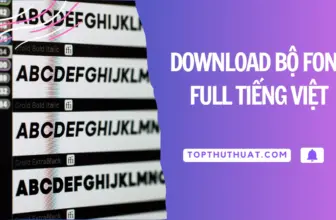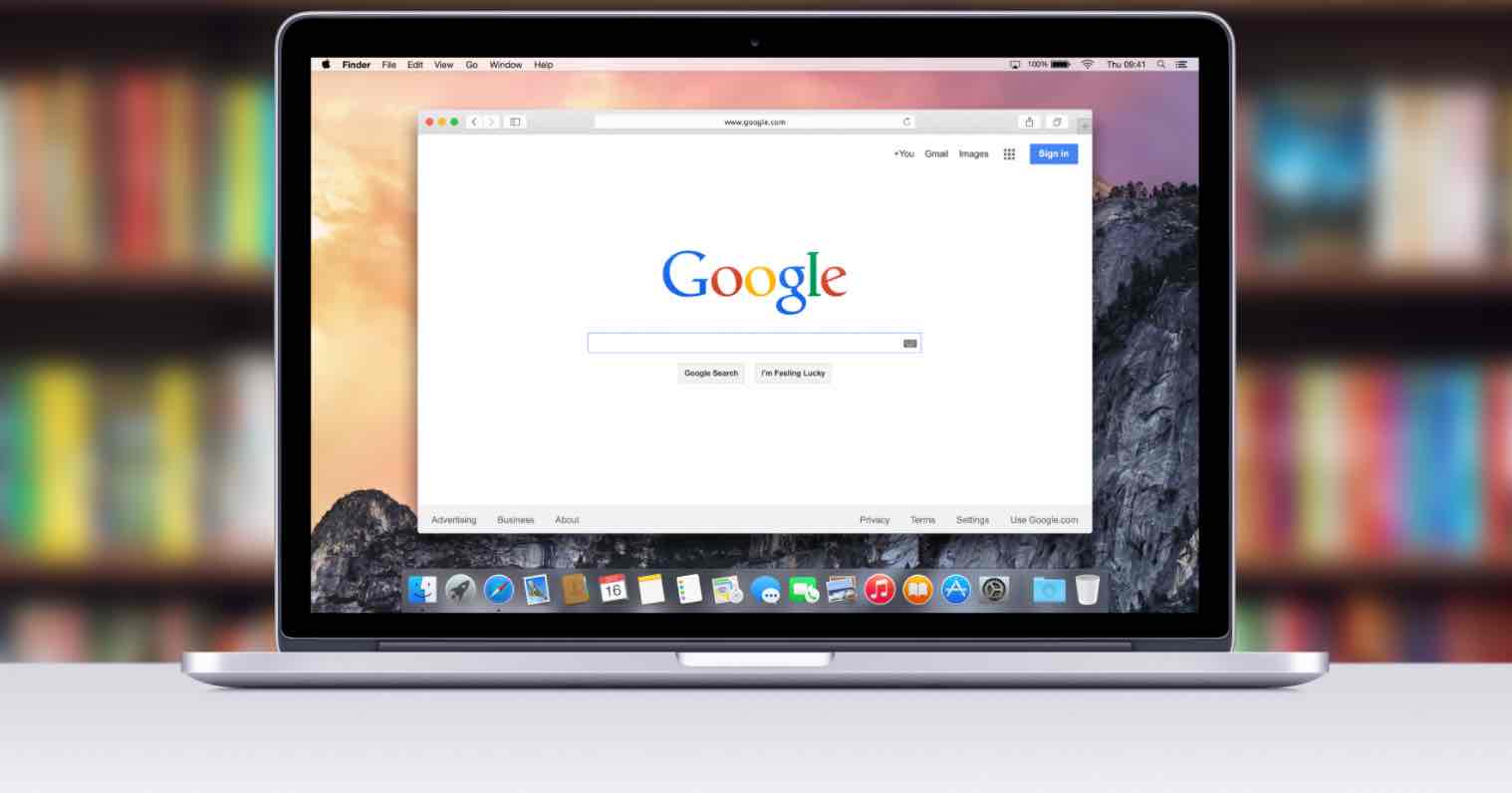AutoCad là một phần mềm không quá xa lạ với những bạn đang học về đồ họa, xây dựng và trong quá trình sử dụng, có một lỗi khá thường xuyên xảy ra mà gần như ai cũng gặp phải trong lần đầu sử dụng, đó chính là lỗi Font chữ Tiếng Việt.
Lỗi này cũng xuất hiện với những bạn mua Laptop mới hoặc vừa cài mới lại hệ điều hành Windows do các Font chữ đã bị xóa hoặc chưa được cài thêm vào.
Thật may mắn là cách khắc phục lỗi Font chữ với AutoCad không quá khó khăn, công việc mà bạn cần phải làm rất đơn giản. Chỉ cần tải bộ Font chữ Tiếng Việt dành cho AutoCad rồi cài vào cho máy tính là 100% có thể giải quyết được vấn đề này.
[no_toc]
Tải bộ Font chữ Tiếng Việt cho AutoCad ở đâu?
Ngay bây giờ, bạn có thể click vào một trong các liên kết dưới đây để tải bộ Font chữ Tiếng Việt về.
Lưu ý: Nếu đường tải download bộ font chữ này về có nhiều tập tin, hãy chọn và tải hết về bạn nhé! Trong thời gian tới, mình sẽ xây dựng trang lưu trữ tập tin riêng của Topthuthuat.com, do đó bạn sẽ có thể tìm và tải các dữ liệu an toàn về mà không tốn quá nhiều công sức.
Vài nét về Bộ Font chữ Tiếng Việt AutoCad
Bộ Font này khá đầy đủ dành cho phần mềm AutoCad, ngoài các Font chữ thông dụng dành cho Win, bộ font này còn chứa khá nhiều kiểu font khá độc và chuyên nghiệp phù hợp với mọi bản vẽ. Dân thiết kế rất thường xuyên sử dụng bộ font này.
Bộ font chữ CAD với định dạng là .SHX nên việc cài đặt của nó cũng tương đối khác nếu so với việc cài đặt Font chữ Windows như bình thường. Cách thực hiện việc cài đặt Font Tiếng Việt cho CAD như sau:
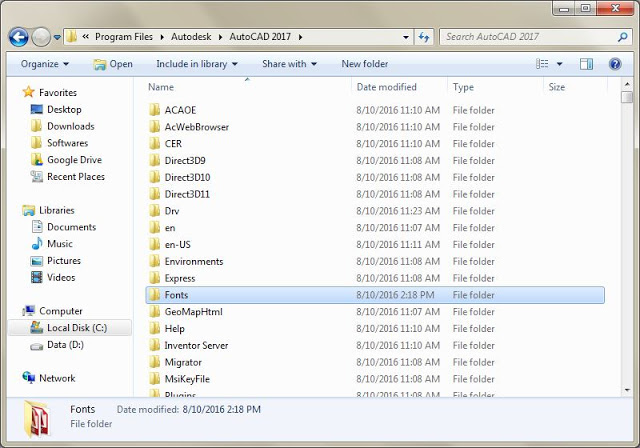
Tìm đường dẫn đến thư mục Fonts của AutoCad
Bước 1: Bạn cần tìm đến thư mục chứa tập tin cài đặt AutoCad, mặc định thường là một trong các đường dẫn dưới đây:
Phiên bản từ 2007 trở xuống
C:\Program Files\AutoCAD 20xx\Fonts (Windows nền tảng 32-bit)
C:\Program Files (x86)\AutoCAD 20xx\Fonts (Windows nền tảng 32-bit)Phiên bản từ 2007 trở lên
C:\Program Files\Autodesk\AutoCAD 20xx\Fonts (Windows nền tảng 32-bit)
C:\Program Files (x86)\Autodesk\AutoCAD 20xx\Fonts (Windows nền tảng 32-bit)
Nếu bạn chưa rõ về Windows 32bit và Windows 64, hãy tham khảo bài viết mà mình đã chia sẻ khá chi tiết tại đây.
Bước 2: Khi đã tìm và truy cập vào thư mục Fonts, bây giờ bạn chỉ cần copy toàn bộ tập tin có đuôi .SHX đã được giải nén từ tập tin .zip (đã tải về ở trên) vào đây.
Nếu có xuất hiện thông báo “the destination has … files with the same names”, bạn chỉ cần nhấn Ship these files để bỏ qua các font chữ đã có trong thư muc. Bây giờ, chỉ cần chờ đến khi quá trình hoàn tất là OK thôi.
Hãy kiểm tra lại xem có còn bị lỗi Tiếng Việt không nhé!
Lời kết
Như vậy, mình vừa hướng dẫn bạn thực hiện việc tải và cài đặt font chữ AutoCad dành cho Windows, hy vọng với bài viết này của mình có thể giúp bạn giải quyết được vấn đề hiện tại.
Nếu như có góp ý nào khác hoặc bạn muốn chia sẻ bộ Fonts tuyệt vời hơn dành cho CAD, đừng quên chia sẻ với mình thông qua bình luận dưới đây nhé!